适用于 Windows 10、11 的 Brother MFC-L2750DW 驱动程序下载和更新
已发表: 2024-02-11以下是一个全面的教程,将帮助您轻松执行适用于 Windows 10/11 的 Brother MFC-L2750DW 驱动程序下载和更新,让您可以毫无问题地使用打印机。
Brother 是在其他制造商中提供各种打印小工具的最知名公司之一。 这家跨国电子公司以在全球范围内提供价格合理的打印设备而闻名。 Brother 为您提供您可能需要的一切,包括但不限于高性能和多页打印兼容设备。 Brother MFC-L2750DW 驱动程序是该公司生产的小工具之一的示例。
这款打印机非常出色,因为它让您有机会在需要时获得最真实、最清晰的打印结果。 该打印机使用起来并不困难,您只需连接它即可开始使用。 然而,当您使用它时,您有时会遇到一些困难。
对于打印机可能出现的任何问题,最流行的解决方案之一是执行适用于 Windows 11/10 的 Brother MFC-L2750DW 驱动程序更新。 执行此操作将保证耳机在您的系统上完美运行。 看看下面的技术来完成同样的事情。
如何执行适用于 Windows 10/11 的 Brother MFC-L2750DW 驱动程序
有四种不同的方法可以执行适用于 Windows 11/10 的 Brother MFC-L2750DW 驱动程序更新,您将在本文的以下部分中发现它们。 为了下载并安装 Brother 打印机驱动程序,您可以使用任何适合具体情况的替代方法。
方法一:下载并使用Win Riser自动更新驱动程序
为了成功执行Brother MFC-L2750DW驱动程序下载和更新,以下是最有效的方法。 您可以使用 Win Riser 修复注册表、清除间谍软件、清理垃圾和更新驱动程序,Win Riser 是一个可以执行所有这些任务的自动化实用程序。
因此,这是一个理想的工具,不仅可以消除与驱动程序相关的问题,还可以增强设备的整体性能。 该工具为其用户提供了多种附加特性和功能。 如果您想了解更多信息,请按照以下指南操作:
- 单击下面的按钮下载 Win Riser 实用程序,然后继续安装。
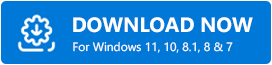
- 安装完成后,该实用程序将立即运行并开始搜索系统故障。
- 如果您想更新 Brother MFC-L2750DW 驱动程序,每当出现错误或问题时,您都需要单击“立即修复问题”选项。
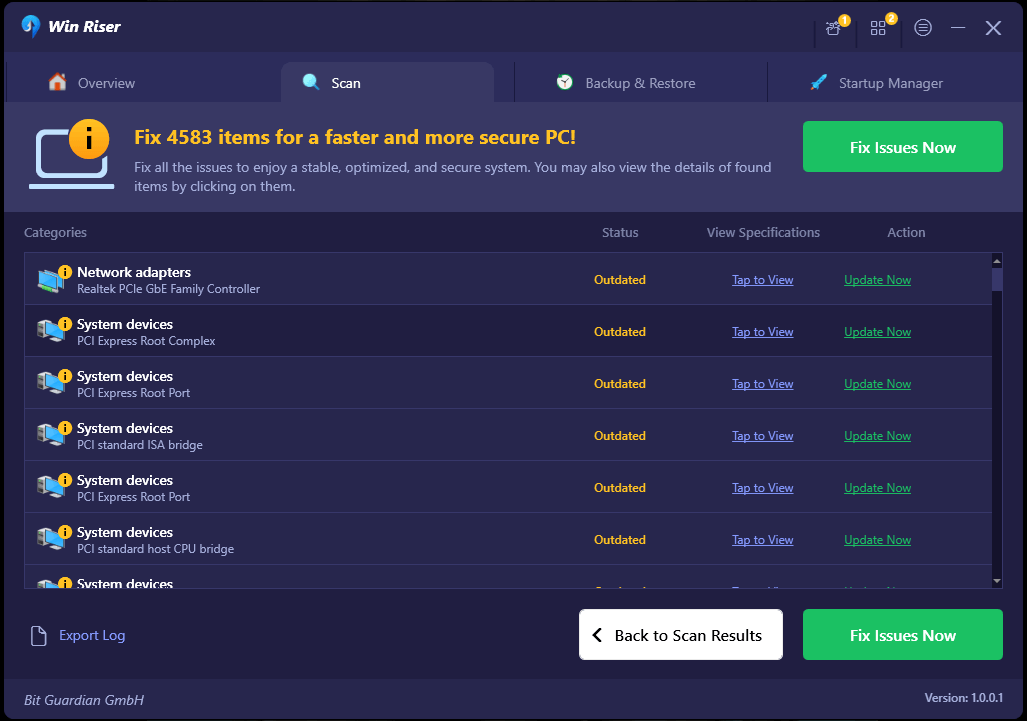
- 如果该过程全部完成,请重新启动系统。
如果您想要手动下载适用于 Windows 11/10 的 Brother MFC-L2750DW 驱动程序,请使用下面提供的方法。
另请阅读: Brother DCP-L2520D 驱动程序在 Windows 10、11 PC 上下载和更新
方法 2:使用 Windows Update 实用程序更新驱动程序
以下是执行 Windows 10/11 的 Brother MFC-L2750DW 驱动程序更新过程的另一种最佳方法。 您可以使用可用的 Windows Update 应用程序来更新任何类型的驱动程序。 以下步骤将为您提供更多信息:
- 请首先同时按Win 和 I键。 输入按键将访问 Windows 设置菜单。
- 单击更新和安全按钮继续。
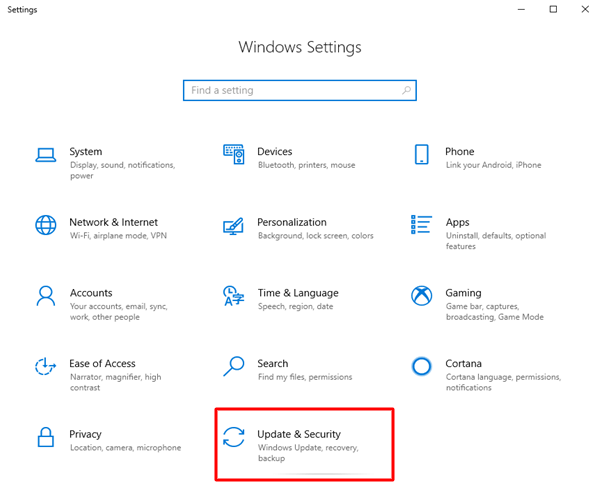
- 当程序启动时,您应该单击“检查更新”按钮。
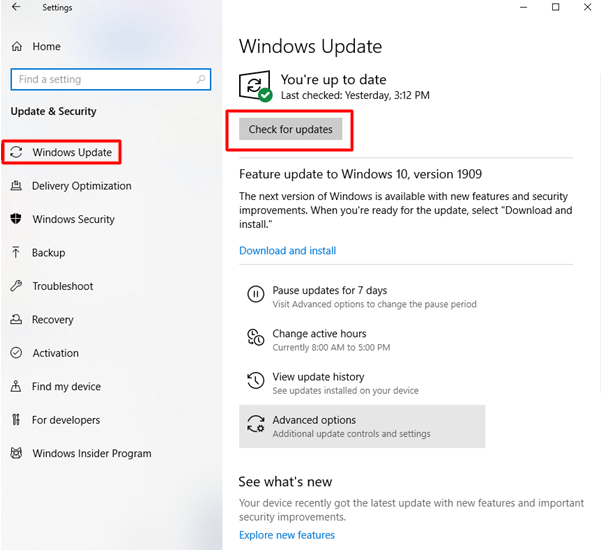
- 该应用程序现在将搜索系统以及任何其他可用的更新。 更新出现后,您应该下载并安装它们。
如果上述方法无法帮助您安装和更新 Windows 10/11 的 Brother MFC-L2750DW 驱动程序; 查看下面的下一个解决方案。

另请阅读:适用于 Windows 10、11 的 Brother HL-1110 驱动程序下载和安装
方法 3:使用设备管理器更新 Brother MFC-L2750DW 驱动程序
因此,使用设备管理器是在计算机上执行 Brother MFC-L2750DW 驱动程序安装的另一种绝佳方法。 为了实施这个简单而有效的解决方案,您需要执行以下操作:
- 第一步,同时按Win 和 X键调出 Windows 上下文菜单。 从那里打开设备管理器。
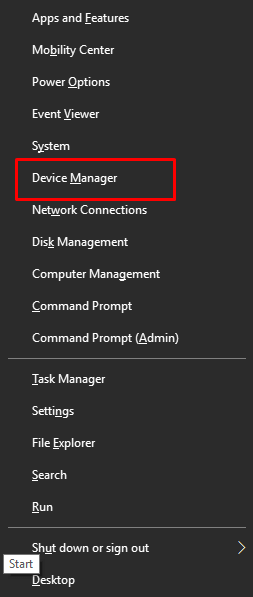
- 要访问打印相关类别,当该工具出现时,双击它。
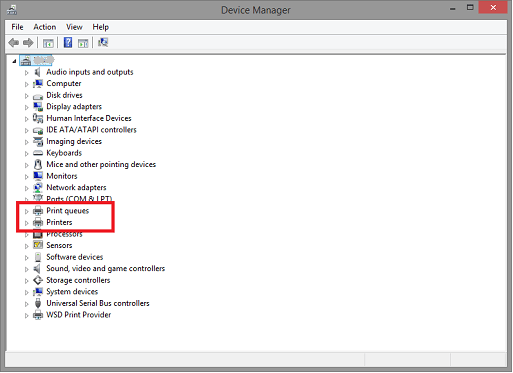
- 找到 Brother MFC-L2750DW 设备,然后右键单击它,然后选择更新驱动程序选项以从上下文菜单中更新过时的驱动程序。
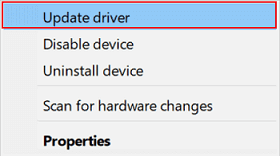
- 单击显示“自动搜索驱动程序更新”的按钮继续。
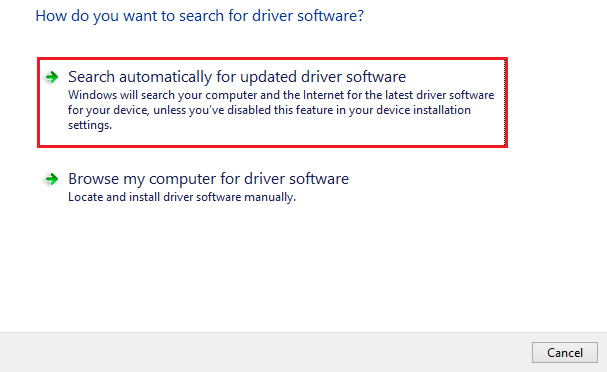
- 现在,您所需要做的就是按照出现的说明进行操作,然后在完成后重新启动系统。
如果您正在寻找其他方法来执行 Windows 10/11 的 Brother MFC-L2750DW 驱动程序更新,您可以尝试以下选项。
另请阅读: Brother DCP L2540DW 驱动程序下载并安装 Windows 10,11
方法四:通过官网寻求帮助
使用官方网站可以被认为是执行 Brother MFC-L2750DW 驱动程序下载的最可靠方法之一。 可以到Brother官方网站下载驱动程序。 为此,您应遵循以下程序:
- 请访问 Brother 网站了解更多信息。
- 将光标移至“支持”选项卡后,从菜单中选择“软件和驱动程序下载” 。
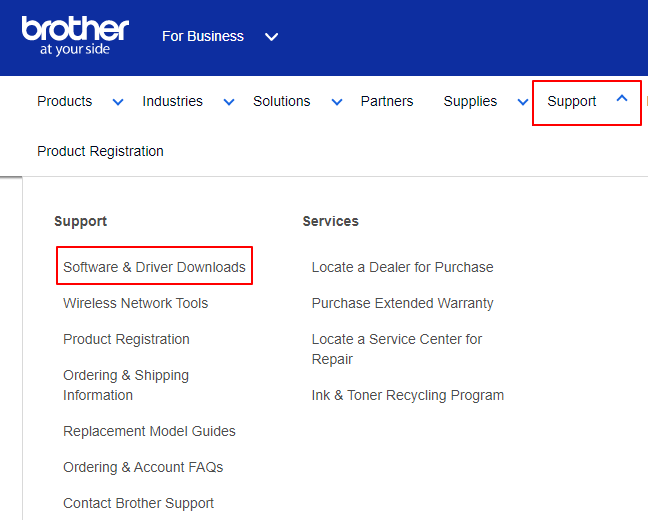
- 搜索到MFC-L2750DW后按 Enter 键。
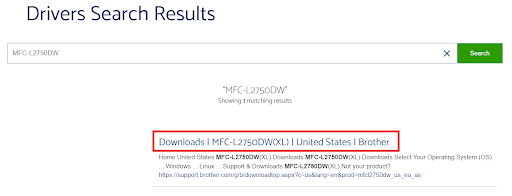
- 要获取必要的驱动程序,首先选择“下载”|“驱动程序”。 MFC-L2750DW(XL) | 美国 | 老兄,然后从结果列表中下载驱动程序。
- 现在您需要在下载驱动程序后安装它。
另请阅读:适用于 Windows 10、11 的 Brother HLL2300D 驱动程序下载和更新
兄弟MFC-L2750DW驱动下载:成功执行
对于那些有兴趣执行适用于 Windows 11/10 的 Brother MFC-L2750DW 驱动程序的用户,上述方法是最有效的方法之一。 如果您想下载必要的驱动程序,您可以使用任何解决方案。 另一方面,自动化是为了提高简单性和结果而采用的。
如果您对上面提供的有关如何安装 Brother MFC-L2750DW 驱动程序的信息感到满意,那么您应该订阅我们的时事通讯并保持在我们的社交媒体网站上的存在。 如果您有任何问题或建议,请在下面的评论部分留下。
